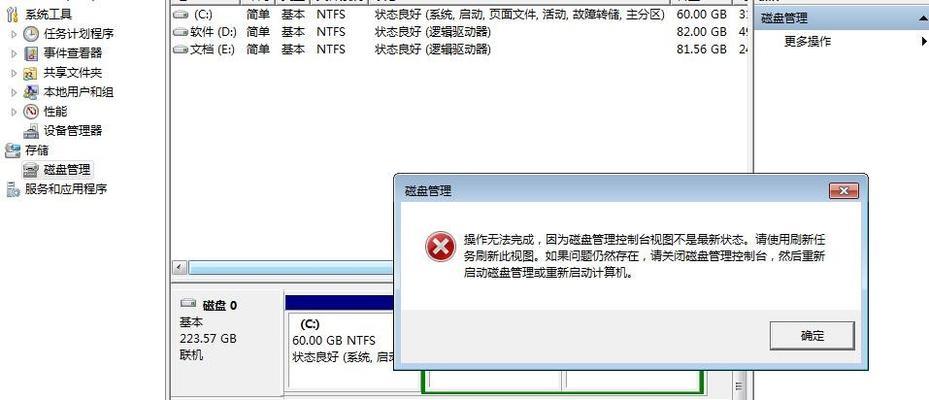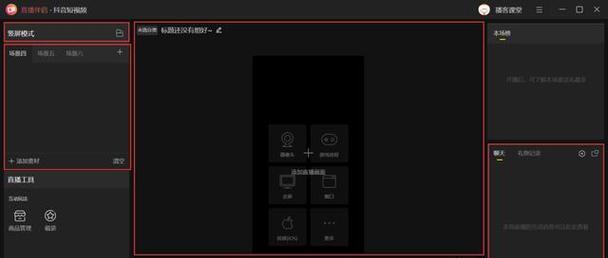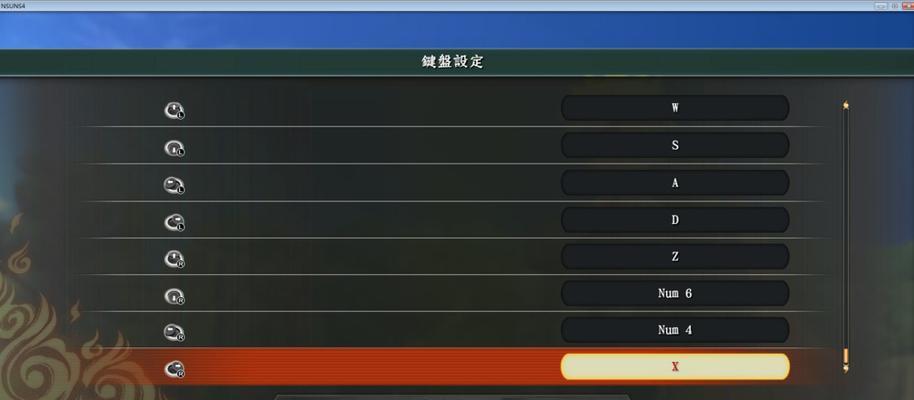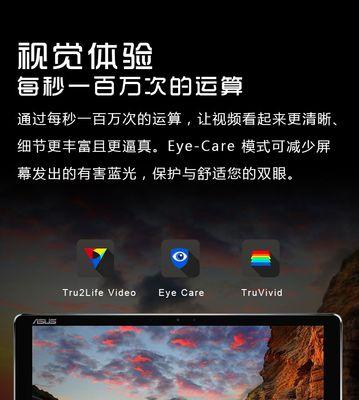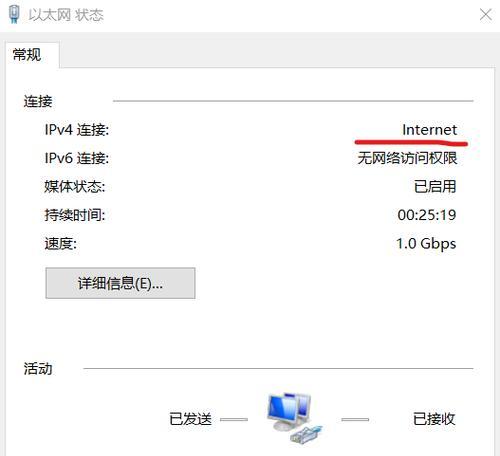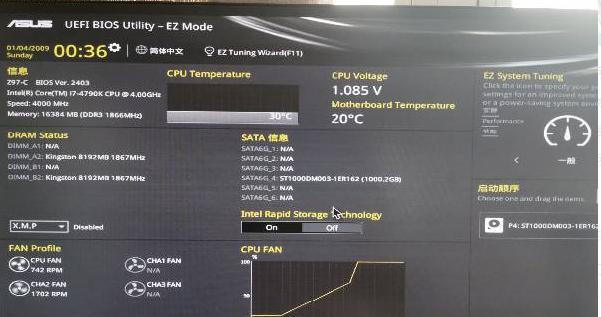笔记本电脑触控板是什么?
当你手握一台轻薄的笔记本电脑,在忙碌的工作和学习中快速切换窗口、滚动浏览网页时,可能不会特别留意到那个每时每刻都在默默工作的硬件组件——触控板。笔记本电脑触控板究竟是什么呢?本次文章将带你深入探寻笔记本电脑触控板的世界,了解它的功能、操作技巧以及如何优化使用体验。
触控板的基础知识
触控板,又称触摸板或触控板,是笔记本电脑中用于代替鼠标的一个输入设备。它位于键盘下方,允许用户通过手指在面板上的滑动、轻触、双指抖动等手势,来控制屏幕上的光标移动和执行输入操作。

触控板的工作原理
触控板通常由一块感应区域和一个或多个按钮组成。感应区由多层材料构成,其中包括可以感应压力和移动的电容感应层和触觉反馈层。用户的操作动作会被触控板捕捉,经过转换成电信号后,传递给电脑进行相应的响应。

触控板的类别
触控板大致可以分为两大类:
1.电容式触控板:基于电容感应原理,对用户的触摸非常敏感,能够感知手指接触和接近的动作。
2.压感式触控板:通过物理压力感应,主要通过压力差异来判断操作。

触控板的操作方法
1.单指操作:单个手指触摸触控板可移动光标位置。
2.双指操作:两个手指进行滑动可实现滚动页面、缩放图片等动作。
3.多指操作:某些触控板支持将多个手指的特定组合对应到不同的操作指令,如旋转图片、打开任务视图等。
如何优化触控板体验
为了获得更好的触控板体验,你可以尝试下面的一些建议:
1.调整触控板的灵敏度:在控制面板中调整光标速度,找到适合你使用习惯的灵敏度。
2.启用触控板的边缘滚动功能:这样可以实现类似鼠标滚轮的滚动效果。
3.采用正确的手势:多练习正确的手势,以减少误操作。
4.定期清洁触控板:保持触控板表面的干净与整洁,确保其感应灵敏。
常见问题解答
1.触控板失灵怎么办?
首先检查系统设置中触控板是否被禁用;
尝试重启电脑,看问题是否能够得到解决;
清洁触控板表面和边缘,排除污渍或异物干扰;
如果以上方法都无效,则可能需要更新驱动程序或联系售后服务。
2.触控板不支持多点触控如何解决?
确认自己的笔记本电脑触控板是否支持多点触控功能;
如果支持但无法使用,可能是因为驱动程序未更新或系统设置未开启多点触控功能。
结语
笔记本电脑触控板作为便捷的输入设备,它的存在极大地提高了我们使用电脑的灵活性。通过本篇文章,你不仅了解到了触控板的基本知识、操作方法和优化技巧,还学习了如何解决一些常见的使用问题。希望这些信息能够帮助你更好地使用触控板,从而提升工作效率和使用体验。
版权声明:本文内容由互联网用户自发贡献,该文观点仅代表作者本人。本站仅提供信息存储空间服务,不拥有所有权,不承担相关法律责任。如发现本站有涉嫌抄袭侵权/违法违规的内容, 请发送邮件至 3561739510@qq.com 举报,一经查实,本站将立刻删除。
- 站长推荐
-
-

万和壁挂炉显示E2故障原因及维修方法解析(壁挂炉显示E2故障可能的原因和解决方案)
-

洗衣机甩桶反水的原因与解决方法(探究洗衣机甩桶反水现象的成因和有效解决办法)
-

小米手机智能充电保护,让电池更持久(教你如何开启小米手机的智能充电保护功能)
-

手机移动数据网速慢的解决方法(如何提升手机移动数据网速)
-

电视信号源消失了,怎么办(应对电视信号源失联的常见问题和解决方法)
-

如何解除苹果手机的运营商锁(简单教你解锁苹果手机)
-

解决飞利浦咖啡机的常见故障(咖啡机故障排除指南)
-

创意十足(从矩形到独具匠心的形状设计)
-

饮水机管道安装方法解析(实用技巧让你的饮水机管道安装无忧)
-

解决打印机灰色打印成黄色的问题(常见原因及解决方法)
-
- 热门tag
- 标签列表
- 友情链接